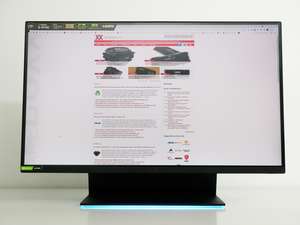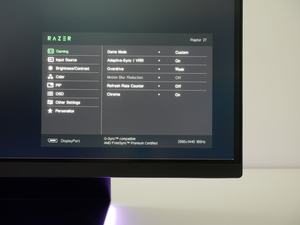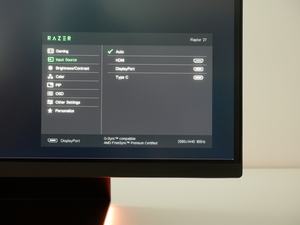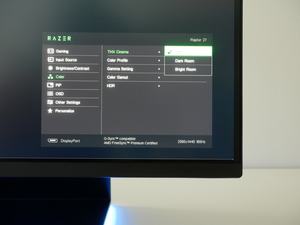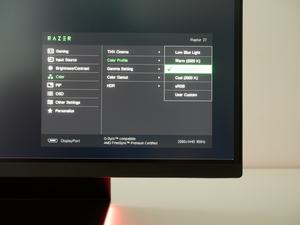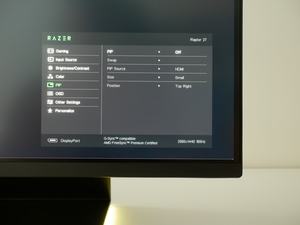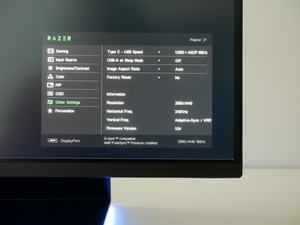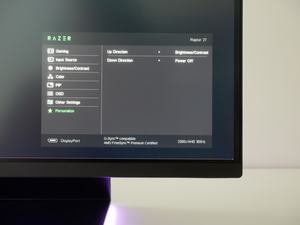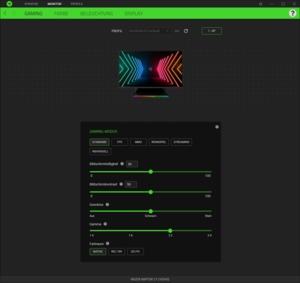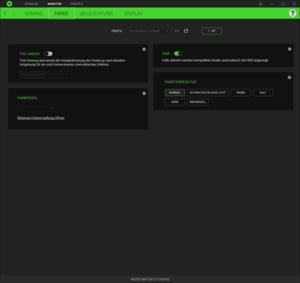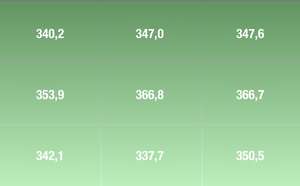Die Ergonomie eines Monitors kann sehr viel dazu beitragen, über einen längeren Zeitraum bequem am Schreibtisch zu sitzen. In unserer Ergonomie-FAQ gehen wir auf die wichtigsten Einstellmöglichkeiten am Monitor ein, zeigen darüber hinaus aber auch, wie der Schreibtischstuhl oder Schreibtisch eingestellt werden müssen.
Mechanische Einstellmöglichkeiten
Die Optik wirkt sich zwar durchaus auf die ergonomischen Anpassungsmöglichkeiten aus, die wichtigsten Features sind aber vorhanden.
So lässt sich das 27-Zoll-Panel in einem adäquaten Bereich von 100 mm in der Höhe anpassen. Andere Geräte bieten hier zwar noch etwas mehr Spielraum, für die allermeisten Anwender reicht das Spektrum jedoch aus, um eine bequeme Sitzposition zu finden. Bedingt durch die Art der Aufhängung ist allerdings eine horizontale Ausrichtung des Panels nicht immer automatisch gegeben - hier muss meist etwas nachkorrigiert werden.
Die Neigung lässt sich in einem besonders großen Bereich anpassen. Bedingt durch die Art der Verkabelung kann das Panel um 90° nach oben gekippt werden. Im Betrieb wird aber wohl kaum jemand so extreme Einstellmöglichkeiten benötigen.
Verzichten muss man hingegen auf die Möglichkeit, das Panel zu drehen und die Pivot-Funktion.
OSD und Bedienelemente
Bei der Bedienung entscheidet sich Razer für die aktuell übliche Umsetzung und platziert einen Joystick im unteren rechten Eck der Rückseite. Wie üblich muss also anfänglich etwas getastet werden, einmal daran gewöhnt, geht das Handling aber flott von der Hand. Lediglich die Positionierung mittig auf der Unterseite des Rahmens wäre noch einfacher gewesen. Der Joystick an sich ist gut dimensioniert und kann mit einem definierten Druckpunkt aufwarten. Hier gibt es nichts zu meckern.
Das eigentliche OSD ist zweistufig aufgebaut und kann mit einer für ein Gaming-Display ungewöhnlich schlichten Optik aufwarten. Alle Funktionen sind klar beschrieben und sinnvoll den Menüpunkten zugeordnet. So finden sich auch weniger versierte Anwender ohne größere Probleme zurecht.
Aufgefallen ist uns allerdings, dass der THX Bright Room Modus zwar aktiviert wurde, bei einem erneuten Öffnen des OSDs allerdings nicht mehr als aktiv angezeigt wurde, obwohl dies der Fall war. Dies sollte sich aber schnell mit einem Firmware-Update lösen lassen.
Razer Synapse ist softwaretechnisch die zentrale Anlaufstelle für alle Razer-Produkte, so auch für den Raptor 27 (165 Hz). Über die Software können alle Funktionen des OSDs bequem mit der Maus angepasst werden. Darüber hinaus kann die RGB-Beleuchtung so konfiguriert werden, was über das OSD nicht möglich ist. Ebenso bietet Razer die Funktion, Profile zu erstellen und bestimmten Anwendungen zuzuordnen. Wer gerne mit verschiedenen Settings arbeitet, wird dieses Feature schnell zu schätzen lernen.
Stromverbrauch
Stromverbrauch
Werbung
Unsere Messungen zum Stromverbrauch haben wir wie üblich bei einer Leuchtdichte von 150 cd/m² durchgeführt.
Dabei wurde ein Verbrauch von 22,0 W ermittelt, was zu einem Verbrauch von 0,03017833 W/Zoll² führt. Ein echter Stromspar-Meister ist der Raptor 27 damit nicht, das Ergebnis geht jedoch noch in Ordnung.
Wer die maximal möglichen 165 Hz ausnutzt, muss einen minimal höheren Verbrauch einkalkulieren, denn dann benötigt der 27 Zöller 26,2 W - ein Unterschied, der unseres Erachtens zu verschmerzen ist.